如何解决win10系统重启电脑无法安装更新问题
现在大部分电脑都是win10系统,有些用户遇到了重启电脑无法安装更新问题,想知道如何解决,接下来小编就给大家介绍一下具体的操作步骤。
具体如下:
1. 首先第一步先进入【Windows更新】页面,接着根据下图所示,发现无法安装更新。
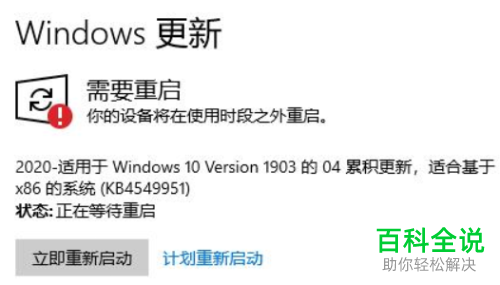
2. 第二步先右键单击左下角【开始】图标,接着在弹出的菜单栏中根据下图所示,点击【运行】选项。
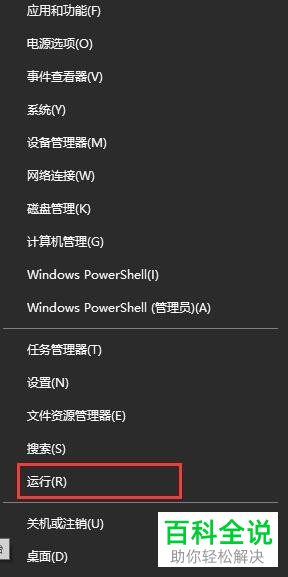
3. 第三步打开【运行】窗口后,根据下图所示,先在方框中输入【services.msc】,接着点击【确定】选项。

4. 第四步打开【服务】窗口后,先右键单击【Windows Update】,接着在弹出的菜单栏中根据下图所示,点击【停止】选项。
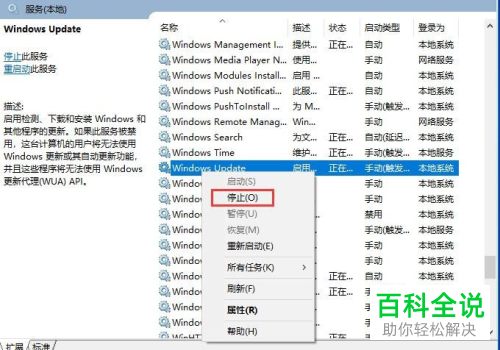
5. 第五步先打开【此电脑】窗口,接着根据下图所示,在地址栏中输入【C:\Windows\SoftwareDistribution】并按下【回车】键。

6. 第六步先依次选中【DataStore、Download】文件夹,接着单击鼠标右键,然后在弹出的菜单栏中根据下图所示,点击【删除】选项。
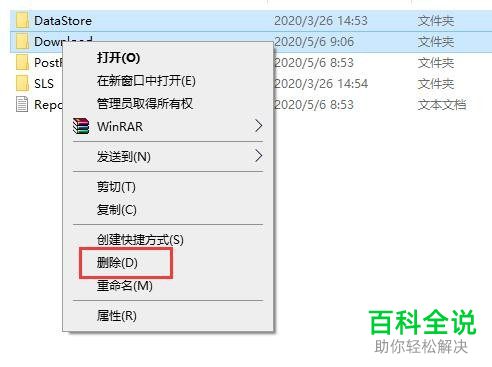
7. 最后打开【设置】窗口,根据下图所示,先点击【更新和安全】选项,接着再次进行更新。

以上就是如何解决win10系统重启电脑无法安装更新问题的方法。
赞 (0)

